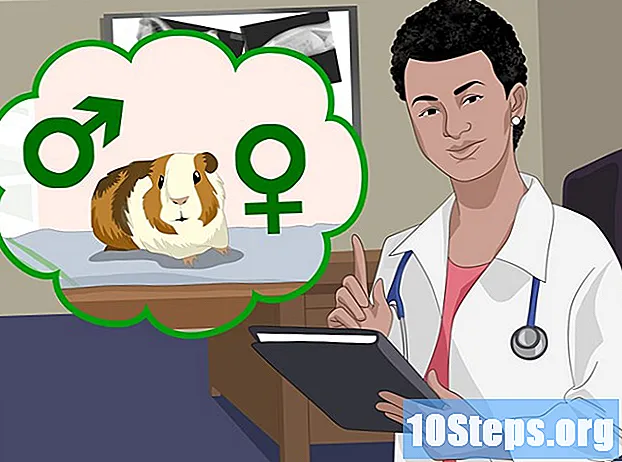작가:
Monica Porter
창조 날짜:
19 3 월 2021
업데이트 날짜:
26 4 월 2024

콘텐츠
이 기사에서 : 앱에서 알림 활성화 iPhone에서 알림 활성화 Android에서 알림 활성화
Spachat 계정이있는 경우 앱 또는 휴대폰에서 알림을 활성화 할 수 있습니다. Snapchat을 사용하면 응용 프로그램이 전송됩니다. 휴대 전화에서 활성화하면 앱이 열려 있는지 여부에 관계없이 Snap을받을 때마다 하나씩 받게됩니다.
단계
방법 1 앱에서 알림 활성화
- Snapchat을 엽니 다. 노란색 배경에 작은 흰색 유령을 나타내는 아이콘을 누릅니다.

. 이미 로그인 한 경우 앱의 카메라 페이지로 이동합니다.- 연결되어 있지 않으면 로그인, 사용자 이름과 비밀번호를 입력하고 다시 선택하십시오 로그인.
-

프로필을여십시오. 화면 왼쪽 상단에서 프로필 사진을 누릅니다. 메뉴가 나타납니다.- 프로필 사진이 없으면 Snapchat의 흰색 유령을 나타내는 아이콘을 누릅니다.
-

설정을여십시오. 화면 오른쪽 상단에있는 톱니 바퀴 아이콘을 누릅니다.
. -

선택 알림. 옵션은 섹션에 있습니다 내 계정 설정 메뉴에서 알림 페이지에 액세스합니다.- Android를 실행하는 전화가있는 경우 섹션으로 스크롤하십시오. 고급 옵션을 선택하십시오 알림 설정.
-

알림을 활성화합니다. 흰색 버튼을 누르십시오 스토리 Snapchat이 열려있을 때 스토리에 대한 알림을받습니다. 버튼이 녹색이면이 기능이 이미 활성화 된 것입니다. 응용 프로그램이 열려있을 때만받을 수있는 유일한 알림 유형입니다.- Android에서 옵션 오른쪽의 작은 흰색 상자를 선택하십시오.스토리. 이미 선택된 경우 스토리 알림이 이미 활성화되어 있습니다.
- Android를 실행하는 기기에서는 메뉴에서 다음 옵션 옆에있는 확인란을 선택하여 휴대 전화에서받을 알림 유형을 선택할 수도 있습니다.
- 잠금 화면의 알림 : Snap을받을 때마다 휴대 전화 화면이 켜지고 알림이 표시됩니다.
- 알림 등 : Snap을 받으면 휴대 전화의 플래시가 깜박입니다.
- 진동기 : Snap을받을 때마다 휴대 전화가 진동합니다.
- 소리 알림 : Snap을 수신하면 장치에서 소리가납니다.
- 종 : Snapchat에서 음성 또는 영상 통화를 받으면 전화가 울립니다.
-

메뉴로 돌아갑니다. 뒤로 버튼 (페이지 상단의 왼쪽을 가리키는 화살표)을 누릅니다. 선택한 알림 옵션이 저장되고 설정 메뉴로 돌아갑니다.
방법 2 iPhone에서 알림 활성화
-

설정을여십시오. 회색 기차 모양의 아이콘을 눌러 휴대 전화의 설정 메뉴에 액세스합니다.
. 일반적으로 홈 화면에 있습니다. -

선택 알림. 이 옵션은 설정 메뉴의 시작 부분에 있습니다. -

보도 자료 Snapchat에서. 응용 프로그램은 알파벳 순서로 표시됩니다. 옵션을 찾을 때까지 메뉴를 아래로 스크롤 Snapchat에서 문자 S. -

알림을 활성화합니다. 흰색 버튼을 누르십시오
옵션 옆에 알림 허용. 녹색이됩니다 (
), Snapchat에 대해 알림이 활성화되었음을 나타냅니다. -

알림을 구성하십시오. Snapchat 알림 메뉴의 다른 옵션 앞에 흰색 버튼이 있으면 활성화하려는 버튼을 누릅니다. 옵션은 다음과 같습니다.- 소리 앱에서 Snap 또는 기타 알림을 수신하면 전화기에서 Snapchat에 대해 선택한 사운드가 재생됩니다.
- Dapp 아이콘에 Pastille : 스냅 보류 중일 때 숫자가 포함 된 작은 빨간색 원이 Snapchat 아이콘에 나타납니다. 숫자는 보류중인 스냅 수를 나타냅니다.
- 잠긴 화면에 표시 : 장치 화면이 잠겨 있어도 Snapchat 알림이 표시됩니다.
- 역사에서 : Snapchat에서 보류중인 알림이 메뉴에 나타납니다. 역사의 화면 상단에서 아래로 스 와이프하여 열 수 있습니다.
- 배너 형태로 : 앱에서 전송 한 알림은 잠금 해제되면 iPhone 화면 상단에 표시됩니다.
-

배너 유형을 선택하십시오. 옵션에서 배너 형태로, 선택 일시적인 또는 지속. 이 두 옵션을 활성화 한 경우에만 표시됩니다 배너 형태로.- 선택하면 일시적인알림이 사라지기 전에 화면 상단에 알림이 잠깐 표시됩니다. 선택하면 지속, 손가락으로 스 와이프하여 삭제할 때까지 알림이 계속 표시됩니다.
-

미리보기를 활성화 또는 비활성화합니다. Snapchat의 알림 내용을 미리 볼 수 있는지 여부가 결정됩니다. 아래로 스 와이프하여 미리보기보기 다음 옵션 중 하나를 선택하십시오.- 항상 (기본값) : 항상 스냅 샷이 표시됩니다 (예 : "Thomas writes ...").
- 잠금 해제 된 경우 iPhone이 잠금 해제 된 경우에만 미리보기가 표시됩니다.
- 장애인 당신은 스냅을 볼 수 없습니다.
-

메뉴를 종료하십시오. 설정 메뉴를 종료하십시오. 선택한 내용이 저장되고 iPhone에 Snapchat에 대해 구성한 알림이 표시됩니다.
방법 3 Android에서 알림 활성화
-

설정을여십시오. 휴대 전화의 설정 아이콘을 누릅니다. 색상이 지정된 배경에 흰색 톱니를 나타냅니다.
. 스마트 폰의 설정 메뉴에 액세스합니다. -

보도 자료 응용 프로그램. 옵션을 찾을 때까지 아래로 살짝 밉니다. 설정 메뉴의 중간에 있습니다. 전화기의 응용 프로그램 목록에 액세스합니다.- 옵션 옆의 아이콘은 작은 Android 로봇을 나타냅니다.
-

선택 Snapchat에서. 응용 프로그램 목록은 알파벳 순서로되어 있습니다. 찾을 때까지 스크롤 Snapchat에서 문자 S. -

보도 자료 알림. 옵션은 페이지 중간에 있습니다. Snapchat 알림 메뉴가 열립니다. -

미리보기를 사용합니다. 회색 버튼을 누르십시오
옵션 옆에 개요 . 파란색이됩니다.
. 즉, Snapchat 알림을 받으면 전화기에 잠깐 표시됩니다.- 방해 금지 모드에있을 때에도 Snapchat 알림을 받으려면 옵션도 켜십시오 우선.
- 옵션을 확인하십시오 블록 활성화되지 않았습니다.
-

메뉴를 종료하십시오. 화면 왼쪽 상단의 뒤로 화살표를 누릅니다. 이제 Android 스마트 폰에 구성된 Snapchat 알림을 수신해야합니다.

- 주제가 보이지 않으면 알림 전화 설정에서 Snapchat을 사용하거나이 주제에 알림 옵션이 표시되지 않으면 앱을 제거한 후 다시 설치하여 문제를 해결하십시오.
- 많은 사람들이 Android 휴대 전화에서 Snapchat 알림을받는 데 문제가 있다고보고했습니다. 이것이 귀하의 경우라면, 이것은 전화기 자체 또는 설정이 아니라 응용 프로그램 자체에 문제가있는 것입니다.